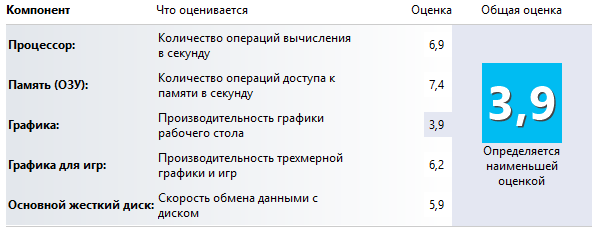Срок доставки товара в течении 1-3 дней !!!
|
|
Правильное нанесение термопасты на процессор своими силами. Нанести на процессор термопасту
| Главная Статьи Нанесение термопасты на центральном процессоре |
|
Как нам известно, практически в любом современном компьютере или ноутбуке, присутствуют такие важнейшие комплектующие как процессор и видеокарта. В процессе своей работы они выделяют очень много тепла. Для того, чтобы не происходило перегрева, на них устанавливают специальные системы охлаждения (радиаторы, вентиляторы), выполняющие роль отвода тепла от чипов с помощью термоинтерфейса, которым в свою очередь является термопаста. Термопаста – это специальное вещество с высокой теплопроводностью, которое позволяет уменьшить тепловое сопротивление между двумя соприкасающимися поверхностями (в нашем конкретном случаем между поверхностью процессора и радиатора). Купить термопасту можно практически в любом магазине компьютерной техники. При приобретение нового компьютера, фирмы производители уже позаботились за вас о нанесении термопасты. Пока она новая, температура процессора довольно долгое время находится в пределах нормы - 45-65 градусов. Но, со временем (от полугода и больше), термопаста начинает высыхать и терять свои свойства. При этом, процессор начинает перегреваться, что в свою очередь крайне негативно сказывается на производительности компьютера в целом. Если вы не уверены в своих силах, вы можете заказать услугу замены термопасты у нас в центре по ремонту компьютеров в Королеве, Мытищи и Щелково. Но, если вы считаете, что сможете справится сами, то мы с радостью вам в этом поможем. Давайте подробно рассмотрим, как можно произвести замену термопасты своими силами. Шаг 1Первым делом, вооружившись отверткой, открутим и снимем крышку системного блока. C этим у вас не должно возникнуть проблем. Шаг 2 Следующим шагом, перед тем как непосредственно производить нанесение новой термопасты, нам необходимо снять систему охлаждения процессора. На данный момент существует несколько различных способов крепления кулера и радиатора к материнской плате. Рассмотрим наиболее распространенные из них: |
|
Также не забудьте отключить питание кулера от материнской платы: |
|
Шаг 3 После того как система охлаждения снята, мы увидим примерно следующее: Как вы заметили, на поверхности радиатора и процессора остались следы засохшей старой термопасты, которые непременно необходимо удалить. Самый безопасный способ – удалить остатки при помощи обычного ластика. Если все настолько запущенно, что ластик не справляется, можно прибегнуть к помощи деревянной линейки. Ни в коем случае нельзя использовать для этих целей ножи, ножницы и другие острые железные предметы. При чистке поверхности процессора будьте осторожны, не повредите материнскую плату.Шаг 4 Когда прошлый шаг успешно пройден, и поверхности сверкают чистотой, можно смело начинать наносить термопасту. Для начала следует уяснить тот факт, что термпопасты для процессора требуется совсем немножко, буквально капельку, размером со спичечную головку. Принцип «чем больше тем лучше» здесь не работает, поэтому ни в коем случае не следует выдавливать на процессор всё, что имеется у вас наличии. Наносить термопасту необходимо очень тонким равномерным слоем. Наша главная задача замазать микротрещины, а не создать сантиметровую прокладку между радиатором и процессором. Ниже представлена наглядная демонстрация того, как правильно наносить термопасту на процессор: С количеством мы разобрались, теперь давайте поговорим о способах нанесения термопасты. Таких способов существует довольно много, но мы бы порекомендовали следующий, наиболее популярных и простой:
|
| Вот и все. Теперь можно смело накрывать процессор радиатором, так чтобы их поверхности плотно соприкасались, и прикручивать систему охлаждения обратно. Для улучшения циркуляции воздуха в системном блоке, вместе с заменой термопасты, мы также рекомендуем произвести чистку компьютера от пыли. Про то, как это сделать самостоятельно, вы также можете узнать на нашем сайте. |
|
Обучающее видео по тому, как правильно наносить термопасту на процессор: |
itsg.su
Как правильно наносить термопасту на процессор

Каждый владелец знает что его компьютер или ноутбук греется — у кого-то слабо, а у кого-то как печка.Некоторые даже сталкивались с тем, что от перегрева их устройство зависало или выключалось. На старых ПК такая проблема может возникнуть из-за высохшей и потерявшей свои свойства термопасты на процессоре.Что это такое? Термопаста это специальный теплопроводящий состав (ещё он называется термоинтерфейс), выполненный в виде пасты и предназначенный для нанесения на процессоры и чипы в целях улучшения теплоотвода. Простыми словами — это специальное вещество, которое позволяет лучше отвести тепло от процессора на радиатор системы охлаждения.Почему нельзя установить кулер сразу на чип, не используя термопасту? Дело в том, что какими бы идеальными не были бы их поверхности — всё равно между ними будет микроскопическая воздушная прослойка, препятствующая эффективному теплоотводу. Так что без термопасты тут не обойтись.
К сожалению, она не вечная и через некоторое время теряет свои свойства и со временем вообще может высохнуть. Выглядит это примерно так:

Само-собой, из-за воздушной прослойки нагрев системы существенно увеличится. Именно поэтому термоинтерфейс лучше всего обязательно менять хотя бы раз в 2-3 года.
Порядок нанесения термопасты на процессор
1. Очистка поверхностей
При замене термопасты на ноутбуке или компьютере, сначала надо обязательно очистить от остатков старой радиатор кулера и поверхности процессора (или чипа), на который он устанавливается.

Сделать это можно с помощью жидкости для снятия лака или технического спирта. В принципе, подойдёт и водка. Она тоже отлично растворяет старую термопасту.

Очистку можно проводить с помощью ватной палочки или мягкой тряпочки. Главное, чтобы она не оставляла после себя ворса.
2. Наносим термопасту на процессор
Сейчас обычно паста идёт в шприце или тюбике, как в случае с КПТ-8. Сколько термопасты наносить? Выдавливаем небольшое её количество на процессор. Примерно с горошину:

Затем надо тщательно размазать её по поверхности чтобы получилась тонкая-тонкая плёнка. Можно делать это с помощью кусочка пластика, а можно просто аккуратно пальцем. Запомните, слой теплопроводящей пасты должен быть минимальным. Излишки её обязательно удалите — они не должны попасть на плату.

Теперь надо поставить на место радиатор кулера, прижать его и немного подвигать его в стороны. Это делается для того, чтобы сделать слой проводника как можно меньшим.
После этого можно застегнуть крепления системы охлаждения Теперь защелкните крепления кулера. Теперь надо включить компьютер, запустить программу мониторинга температуры и понаблюдать за ней в течение некоторого времени. Для этого отлично подойдёт бесплатная утилита SpeedFan. Если термопаста нанесена правильно, то перегреваться компьютер уже не будет, а температура процессора будет держаться на приемлемом уровне и не превышать допустимых пределов.
Это тоже интересно:
set-os.ru
особенности, пошаговое описание и рекомендации
Отвечая на вопрос о том, как наносить термопасту правильно, нельзя обойти сам процесс ее выбора. Сегодня на рынке представлено большое количество видов данной продукции, от именитых и менее известных производителей.
Выбор из широкого ассортимента
На российском рынке более широко представлена термопаста КПТ-8. Ее ценят за невысокую стоимость и хорошую теплопроводность.
Если вы ищете более дорогой и надежный вариант, можно обратиться к зарубежным производителям, таким как Zalman, Titan, Geil. Данные варианты обойдутся дороже, но они более долговечны в использовании, и беспокоиться о температуре вашего процессора придется гораздо реже.

Признаки качественной термопасты
Чтобы разобраться в том, как правильно наносить термопасту, следует ответственно подойти к ее спецификациям. В своем выборе обратите внимание на сроки хранения. В случае отсутствия таковых можно сделать вывод о том, что производитель считает свою пасту долговечной - это является хорошим признаком. Помимо прочего, советуем обратить внимание на следующие показатели:
- Относительная жидкость термопасты: она не должна быть жидкой, но при этом и твердое ее состояние - плохой знак. Ищите что-то среднее, подобная субстанция хорошо распределяется по поверхности и мягка на ощупь.
- Высокая устойчивость к предельным температурам процессора. Если процессор перегревается, термопаста должна справиться с передачей тепла радиатору, в ином случае могут случиться поломки или, что еще хуже, возгорание.
- Также обратите внимание на упаковку: она может представлять собой тюбик или баночку. Для обычного пользователя вполне подойдет первый вариант, так как стоит он дешевле и его с достатком хватит как минимум на два-три использования. В любом случае всегда отталкивайтесь от ваших нужд и требований.
Итак, мы немного разобрались с выбором термопасты для нанесения. Правильный выбор поможет избежать проблем, которые возникнут, если критерии отбора будут не соблюдены. Перейдем к тому, как правильно наносить термопасту на процессор.

Переносные устройства
Начнем с ноутбуков - гаджетов, наиболее подверженных перегреву при работе от двух и более лет. К этому сроку термопаста уже успевает пересохнуть, а если не проводилась чистка устройства от пыли, то затвердевание может случиться и раньше.
Однозначно ответить на вопрос о том, как правильно наносить термопасту на процессор ноутбука, практически невозможно, так как у каждого устройства свой порядок разборки на компоненты. Потому давайте разберем основные моменты:
- Во-первых, советуем как можно реже производить замену термопасты на ноутбуке. Основная причина в том, что в большинстве случаев кристалл процессора никак не защищен, потому его можно легко повредить. То же относится и к остальным компонентам гаджета.
- Наносить термопасту следует минимально тонким слоем, однако промежутков быть не должно. Чем меньше слой - тем лучше. Это актуально потому, что чем больше термопасты на процессоре, тем меньше будет теплопроводность самой субстанции.
- После обратного присоединения радиатора излишки термопасты можно убрать, чтобы она не помешала в будущем, а также никоим образом не затронула другие компоненты устройства.
Мы изучили основы того, как правильно наносить термопасту на ноутбуке. Основными требованиями в данном случае будут аккуратность и внимательность. Спустя пару замен данная задача будет казаться вам совсем несложной, нужна лишь практика.
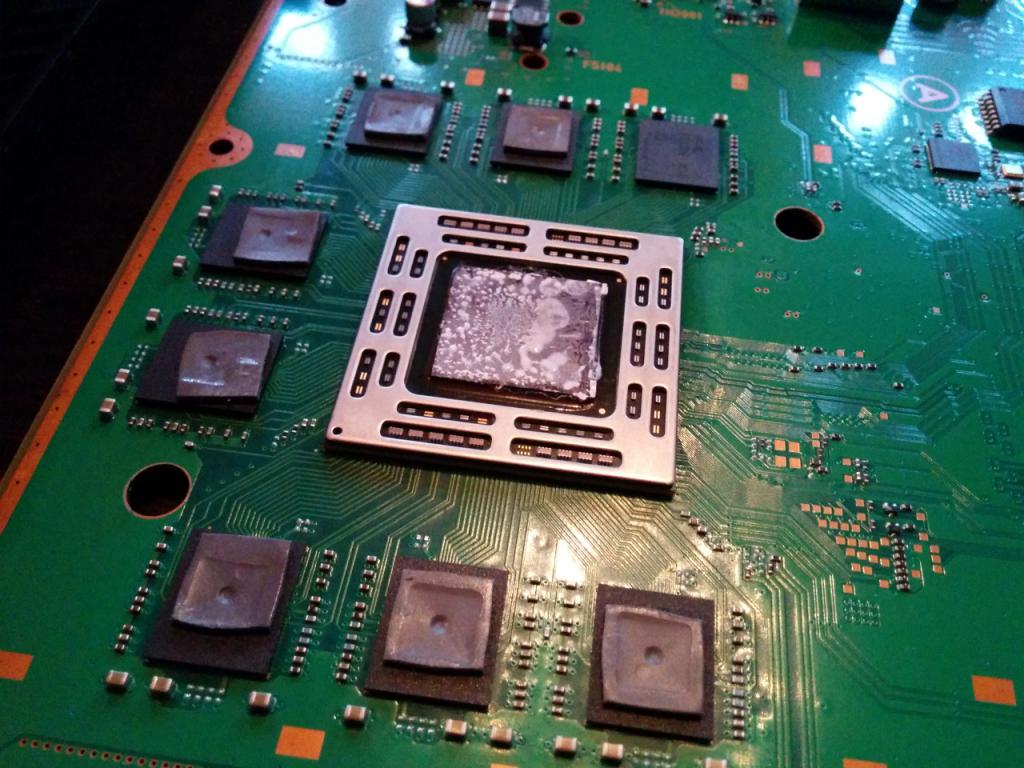
Полноценные персональные компьютеры
Мы уже выяснили, как правильно наносить термопасту на процессор ноутбука, но пока что не затронули "старших братьев" - системные блоки.
Если вы счастливый обладатель такового, то можете обрадоваться, ведь заменить термопасту на десктопном процессоре гораздо легче, нежели на мобильном.
Итак, вам понадобятся: отвертка, спирт или его заменитель (для обезжиривания поверхности), сама термопаста, сухие и влажные салфетки. Обзаведясь всем необходимым для замены, следуйте несложной инструкции, приведенной ниже.
Разбираясь, как наносить термопасту правильно, старайтесь не забывать о личной гигиене. Вы можете оставить на крышке процессора грязь, что будет мешать ее теплопроводности. Чтобы избежать подобного казуса, используйте перчатки.
Позаботившись обо всем необходимом, снимите корпусную крышку. Это можно сделать, открутив вручную или при помощи отвертки два болтика, на которых она крепится.
Отложите крышку в сторону и обратите внимание на процессорный кулер. Если вы заметили, что в системном блоке очень пыльно, советуем предварительно почистить компьютер от грязи во избежание возможных проблем.
Снимите процессорный кулер: это можно сделать, отвинтив 4 болтика с крепления или же провернув "ножки", все зависит от типа изделия. Чтобы узнать, как снять конкретно ваш кулер, советуем обратиться к инструкции.
Насухо очистите поверхность крышки процессора салфетками, обезжирьте ее спиртом.
Нанесите новую термопасту при помощи пальца или ненужной пластиковой карты. Помните: в вопросе о том, как правильно наносить термопасту, нельзя забывать о ее оптимальном распределении. Старайтесь, чтобы слой был максимально тонким.

Видеокарты
Это, пожалуй, наиболее сложный раздел в теме. Видеоадаптеры очень чувствительны, а продать единожды разобранный экземпляр будет труднее. Постарайтесь внимательно отнестись к тому, как правильно наносить термопасту на видеокарту, и помните, что это в большинстве случаев лишает вас права на гарантийное обслуживание.
Вам понадобится снять кулер видеокарты и ее радиаторы. Будьте предельно аккуратны, если у видеоадаптера отсутствует бекплейт (часть видеокарты, защищающая ее плату от механического воздействия).
Используя техники, описанные выше, нанесите термопасту максимально тонким слоем, предварительно протерев место нанесения обезжиривающим раствором.
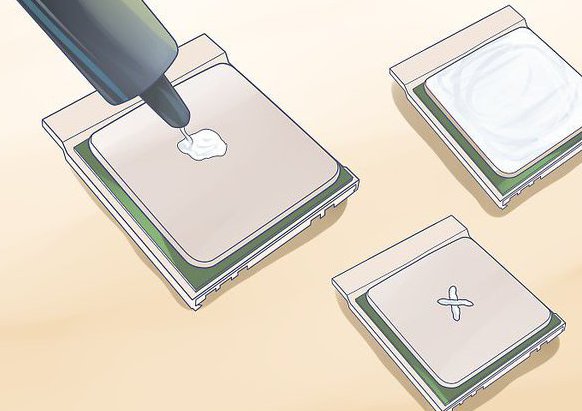
Итог
Проведя операцию со всеми необходимыми компонентами, верните системный блок к прежнему состоянию.
Итак, мы разобрались в основах вопроса, как правильно наносить термопасту на процессор и другие компоненты ПК. Немного практики, и процесс перестанет доставлять вам сложности.
fb.ru